오늘은 오캠 무료 다운로드 받기 방법을 알려드리겠습니다. 이 소프트웨어는 오소프트에서 개발된 동영상 캡처 및 녹화 프로그램 입니다. 과금없이 사용할 수 있기 때문에 많은 분들이 찾으시는 것이기도 한데요. 가장 핵심적인 장점으로는 프로세스가 가볍다는 점과, 프리웨어임에도 녹화 시간에 제한이 없다는 것, 그리고 작업후에 영상에 워터마크가 남지 않는다는 점이 아닐까 싶어요.

역시나 무엇을 설치한다고 하면 공식홈페이지에 들어가는 것이 최고입니다. 인터넷 저변에 널려있는 설치파일들은 악성코드 등의 믿을 수 없는 경우가 많기 때문입니다. 포털사이트에 검색해서 접속하셔도 되고, 이것을 누르면 인스톨 사이트로 링크됩니다.


오캠 무료 다운로드 받기는 오른쪽 화면에 보이듯이 하단에 OhSoft EXE 버튼이 있습니다. 저것을 누르면 크롬의 경우 페이지 하단에 인스톨 파일이 내려받아지는데요.



홈 상단에 메뉴에서 간단히 이 프로그램에 대한 기능과 정보에 대한 설명을 볼 수 있으니 확인해보시는 것도 좋을 것 같네요. 다양한 포맷으로 제한 없는 길이의 녹화를 안정적으로 진행할 수 있다는 점을 장점으로 내세우고 있습니다.


아무튼, 아까 내려받았던 파일을 실행하면 위와 같은 다운로더가 열리는데, 이것은 오소프트 제품 전부를 깔 수 있는 것이므로, 제일 위에 있는 버튼만을 눌려주시기 바랍니다.더가 열리는데, 이것은 오소프트 제품 전부를 깔 수 있는 것이므로, 제일 위에 있는 버튼만을 눌려주시기 바랍니다.


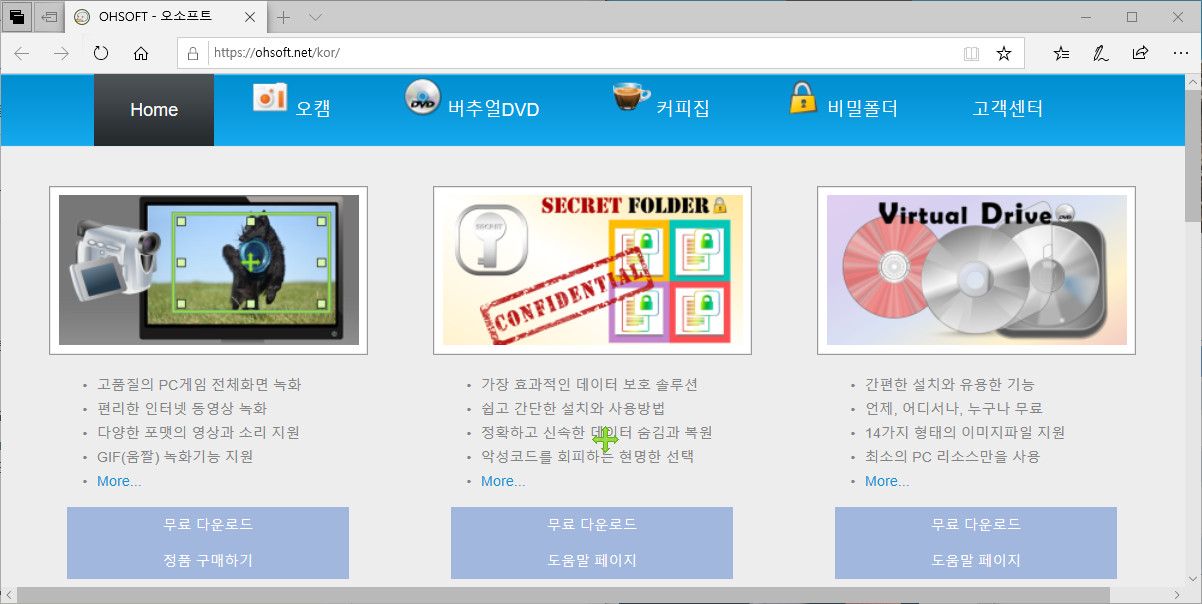

만약 정상적으로 다 되었을 시에는 또다시 이 소프트웨어의 홈페이지가 뜨게 됩니다. 종료해주시면 되고, 이제 소프트웨어의 창이 뜬 것을 볼 수 있습니다. 프리버전이기 때문에 광고가 많이 붙어있는 모습을 볼 수 있지만 이용에는 전혀 지장이 없습니다.


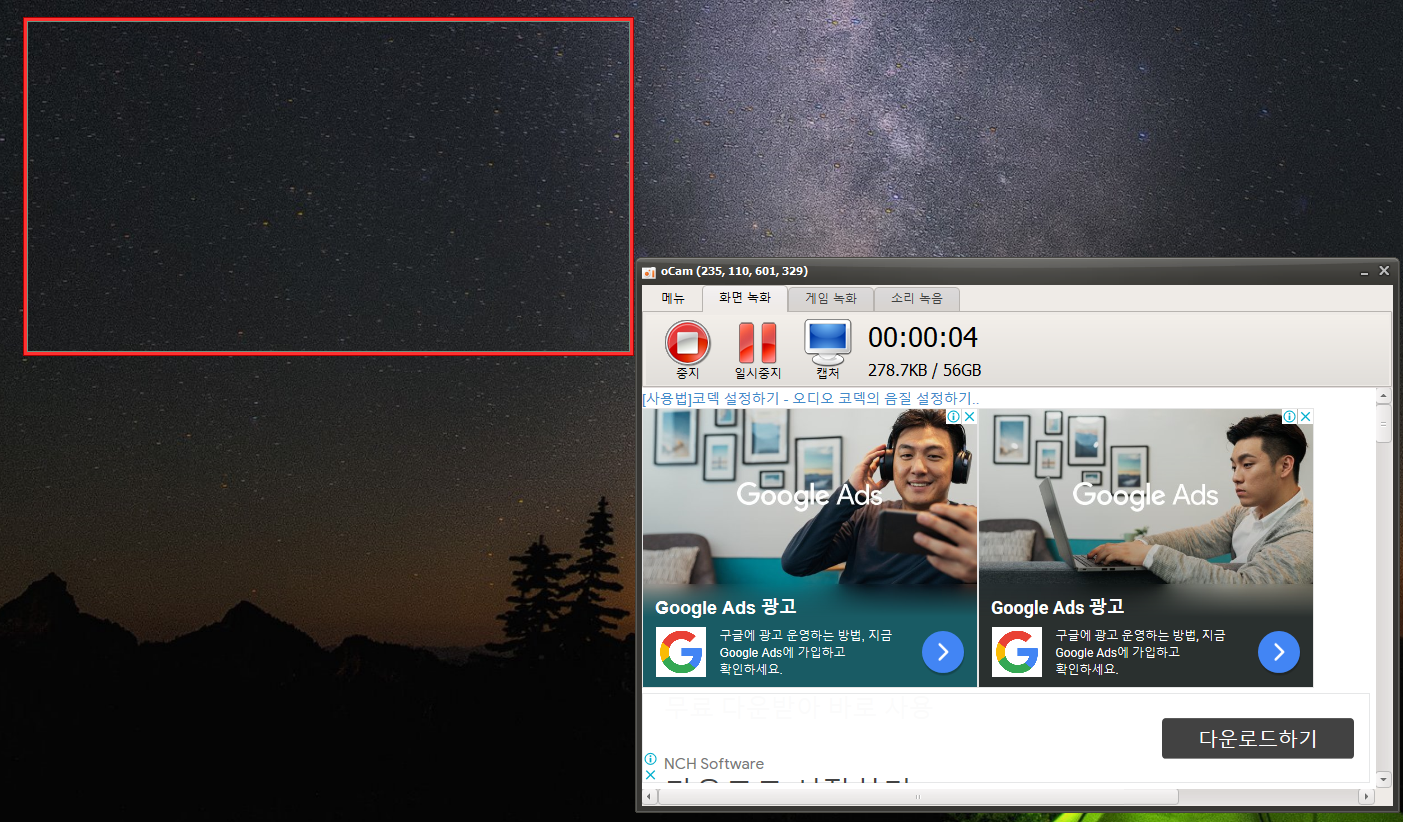
프로그램 상단에 화면 녹화, 게임, 소리 녹음 등 카테고리 탭이 있습니다. 여기서 첫번째에서는 동그란 빨간색 원을 클릭하면 정해진 영역에 대한 부분 녹화를 진행할 수 있습니다. 기존에 초록색 테두리로 되어있던 부분이 레드 색상으로 변한 것을 볼 수 있습니다. 이것이 현재 REC가 되고 있음을 보여주는 부분입니다.

오캠 무료 다운로드 받기의 기능을 이용하고나서 폴더 아이콘의 열기를 누르면 자신이 찍은 동영상과 이미지파일이 저장되어있는 위치가 열리게 됩니다. 그리고 이 특정 화면만 영상을 찍을 수 있는 기능 덕분에, 선생님 같은 교육자의 경우 파워포인트 화면을 띄워 넘기면서 설명을 진행하는 방식으로 인터넷 강의영상으로도 활용할 수 있습니다.

뿐만아니라 이 소프트웨어를 사용하시는 분들은 대부분이 자신이 플레이하는 게임영상을 촬영하기 위해서 일 것 같습니다. 상단 탭에 있는 버튼을 누르면 초보자를 위한 메뉴얼을 볼 수 있습니다. 처음 이용해 보신분들은 예를 눌러 사용법을 숙지하는 것이 좋습니다.


오캠 무료 다운로드 받기 인터넷 홈페이지로 연결이 되는데, 게임녹화하는 방법에 대한 설명이 친절하게 되어있습니다. 다이렉트8부터 12, 오픈GL을 지원하기 때문에 웬만큼 호환성있게 처리가 됩니다. 또한 이 사이트에서 단축키가 무엇인지 확인할 수 있습니다. 기본 설정인 F2를 누르게 되면 시작이 되며, 좌측 상단에 프레임을 보여주는 숫자표시가 노란색에 빨간색으로 바뀔 시 제대로 되고 있다는 것입니다. 중지를 위해서는 마찬가지로 동일한 단축키를 누르게되면 끝이 납니다.

설정에서 다양한 환경을 조절할 수 있습니다. 먼저 게임의 경우 FPS를 표시할 지 안할지에 대해 조정할 수 있고, 그 계산 방법을 세부적으로 바꿀 수 있습니다. 간격이 초기세팅으로 200밀리 세컨드로 되어있고, 반올림 모드가 적용되어 있습니다. 오캠 무료 다운로드 받기는 자신의 모니터 해상도가 만약 UHD 8K 여도, 이 소프트웨어는 정상적으로 기능합니다. 크기 조절란에 들어가면 그 설정을 마음대로 조절할 수 있기 때문입니다. 96p에서부터 4320p까지 다양한 사이즈 변환이 가능합니다.


앞서 말씀 드렷듯이, 단축키 설정을 변경할 수 있는 것도 환경설정에서 가능합니다. 기본 설정은 녹화는 F2, 일시중지는 Shift+F2, 캡처는 F3, 대상 찾기는 F4 정도로 저장되어있는데, 자신이 원하는 대로 변경이 가능합니다. 그러나 만약 Space나 Enter, PrintScreenshot 같은 키보드의 키로 설정한다면 윈도우의 고유키와 겹쳐서 문제가 생길 수 있습니다.
따라서 그냥 두는 것이 제일 편리하고, 정말 가벼운 프로그램이므로 CPU는 팬티엄4 정도만 되도 충분히 이용이 가능합니다. 램또한 1기가 이상만 되면 되니 요즘 나오는 PC에서는 전혀 문제없이 이용이 가능할 것으로 보이네요. 비영리 개인에게만 프리로 제공되어지기 때문에 이점은 꼭 참고하셔야 합니다.








최근댓글